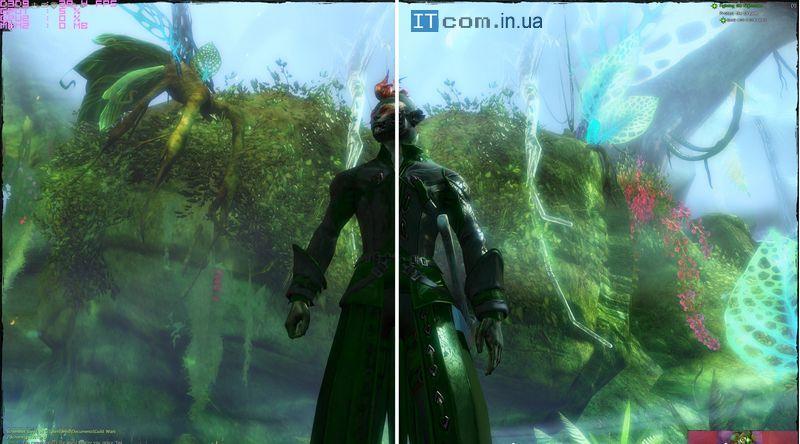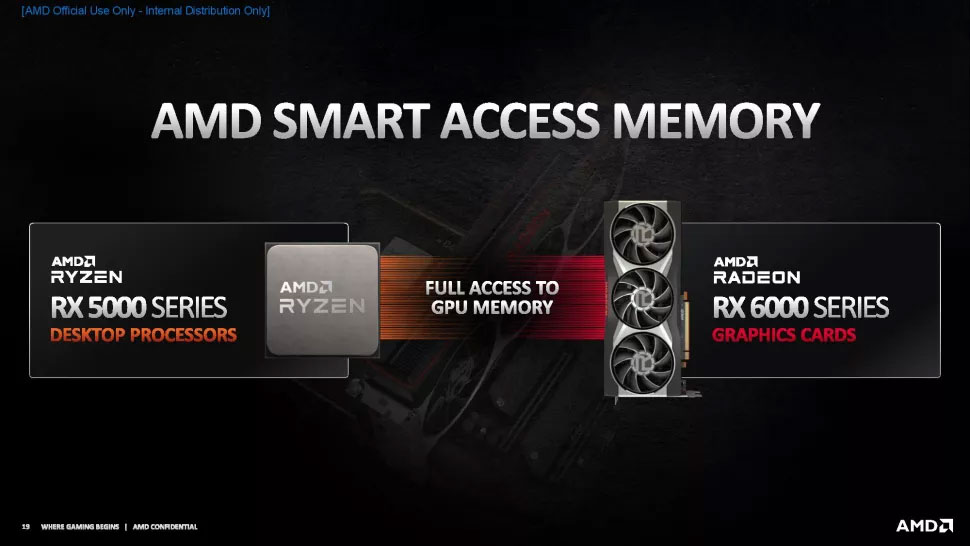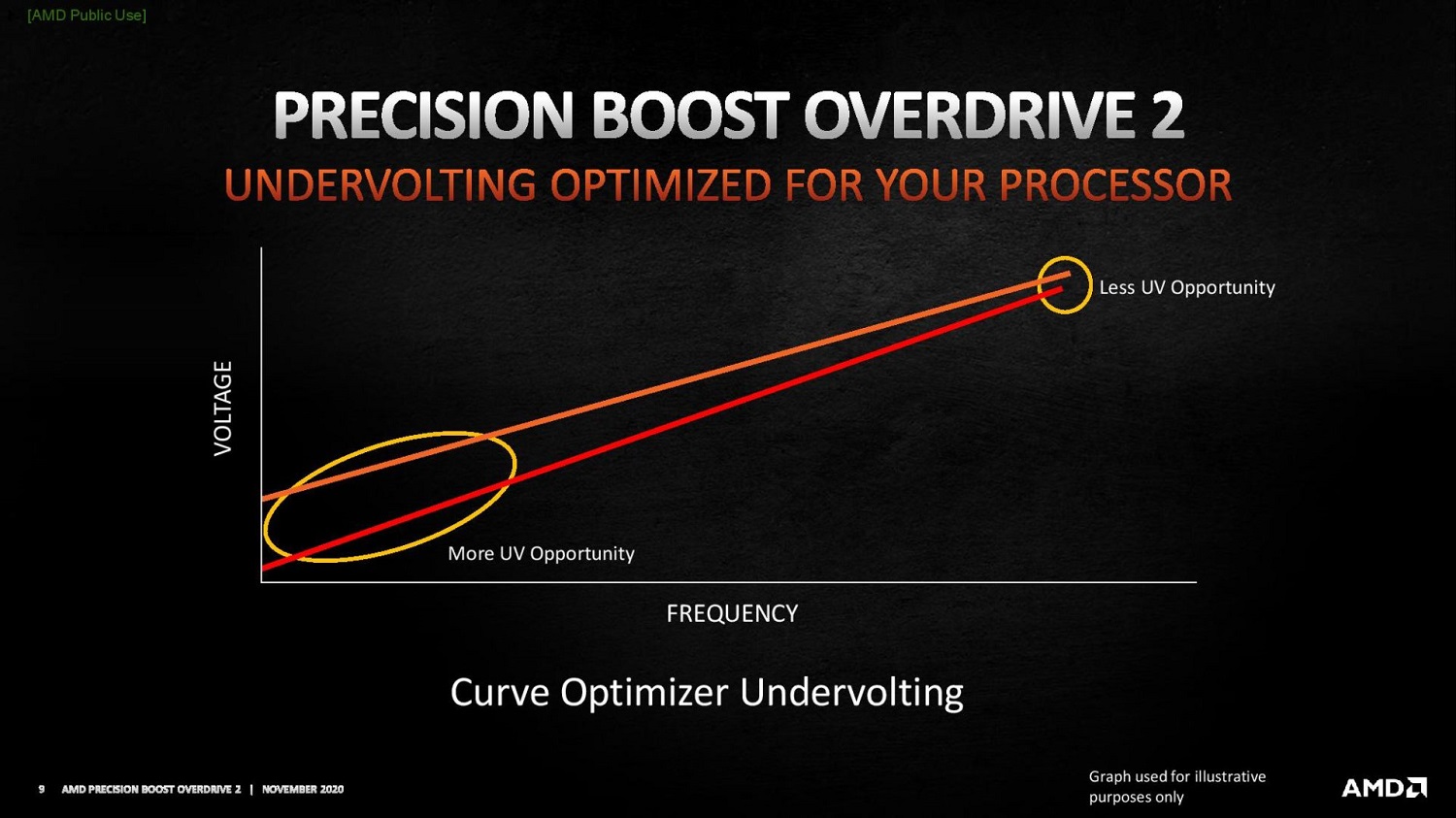Sma память что это
Sma память что это
Известно, что графическая производительность у ноутбука напрямую зависит от установленной в нем видеокарты. Проще говоря, она определяет то, как будет справляться система с запуском игр, обработкой видео, программ для 3D-моделирования и т.д.
На сегодняшний день в ноутбуках используется всего лишь три типа видеокарт, которые в более дорогих моделях могут совмещаться или работать параллельно. Рассмотрим их по порядку.
1. Интегрированная видеокарта
Это самый простой и дешевый вариант графической системы. Название «видеокарта» всего лишь условное, так как у нее отсутствует видеопамять и графический процессор. Обработка графики проводится центральным процессором с помощью чипсета, а вместо видеопамяти расходуется оперативная. Разумеется, с помощью таких показателей высокой графической производительности не достичь, так как снижается общая производительность ноутбука. Такой вид графической системы используется в бюджетных ноутбуках. В технических характеристиках обозначается как SMA (Shared Memory Architecture, что означает «архитектура разделяемой памяти»).
На ноутбуках с SMA-видеокартой можно смотреть видео, фото, работать с офисными приложениями, но играть в требовательные к графике игры нельзя, потому что процессор может не справиться с нагрузкой.
2. Дискретная видеокарта
Это уже настоящие графические решения, адаптированные под ноутбуки, с собственной видеопамятью и графическим процессором. В ноутбуках применяются дискретные карты различной разновидности и производительности, как и в компьютерах. Пользователь с такой видеокартой может запускать различные игры и сложные программы для обработки видео и фото. Единственный минус в том, что данные графические системы потребляют много энергии, то есть ноутбук не так много будет работать от батареи. Разумеется, цена на них намного дороже, чем на ноутбуки с интегрированными видеокартами.
Еще один недостаток касается любителей тишины. Дискретная видеокарта больше шумит, так как оснащается вентиляторами для охлаждения. Однако если вы не будете «пытать» видеокарту мощными играми, то об этом шуме можно забыть.
И еще одно важное замечание. Если вы любите много играть, смотреть по несколько фильмов, то дискретная видеокарта будет сильнее нагреваться. Зимой это может пойти на пользу, но срок службы не продлит.
В производстве дискретной графики специализируются американские компании NVIDIA и AMD/ATI.
3. Гибридная видеокарта
Это промежуточный вариант между интегрированной и дискретной графической системой. Данные видеокарты оснащены собственным графическим ядром, встроенным в чипсет и маленьким объемом видеопамяти. В отличие от дискретных, гибридные видеокарты для работы используют оперативную память. Они подойдут для тех пользователей, которые используют ноутбук для работы с офисными программами и с графическими одновременно, а также для игр с низкой детализацией. Эти видеокарты гарантируют оптимальное энергопотребление и более высокую производительность, чем интегрированные. Также они дешевле, чем дискретные графические системы. Выбирая такую видеокарту, обращайте внимание на более мощный процессор, а не на больший объем оперативной памяти.
4. Две дискретные видеокарты
Такие ноутбуки отличаются высокой производительностью, но стоят дорого. В них параллельно используются ресурсы двух видеокарт. Обычно ноутбуки с этими видеокартами предназначены специально для самых современных игр или для работы с профессиональными графическими программами.
5. Hybrid SLI
Графическое решение, которое только недавно появилось в ноутбуках. Используются интегрированная и дискретная видеокарты одновременно. Это так называемая золотая середина для наилучшего энергосбережения. Графические решения переключаются в зависимости от нагрузки на видеокарту, порой этой происходит по желанию пользователя. Например, когда нужно запустить тяжелую игру, то запускается дискретная карта, а когда нужно поработать с офисными программами, то используется интегрированная графическая система. Благодаря этому емкость аккумулятора расходуется экономно.
990x.top
Простой компьютерный блог для души)
SMA-видеопамять — что это такое?
Приветствую друзья 
SMA-видеопамять — что это такое?
Память встроенного графического адаптера, в качестве которой используется оперативная.
SMA расшифровывается как Shared Memory Architecture, что означает архитектура разделяемой памяти, то есть часть память — под видео, а часть остается оперативной. PS: под видео по факту отводится совсем немного оперативки.
Что на самом деле? Это не настоящая видеопамять. SMA-видеокарта часто используется в дешевых ноутбуках, это видеокарта нужна чисто чтобы выводить изображение на экран, пользоваться офисными приложениями, но играть в современные игры невозможно, разве что в самые старые и древние. SMA-видеокарта очень слабая, простая, она точно не игрового уровня.
Но почему так? И здесь тоже все просто:
Встроенная видеокарта меньше потребляет энергии, меньше греется, ну и конечно ноутбуки с такой видеокартой стоят дешевле.
Заключение
На этом все. Надеюсь данная информация оказалась полезной. Удачи и добра, до новых встреч друзья!
Выбрать видеокарту для ноутбука
Автор: Мастер · Опубликовано 27.01.2014 · Обновлено 21.02.2020
С начала времен, были ноутбуки с дискретной (выделенной) графикой, которые были на порядок быстрей в плане 3-D рендеринга, чем ноутбуки со встроенной (интегрированной) видеокартой.
Но когда появилась шина PCI-Express, стало трудно разбираться во всех «турбокэшах» и «гипермеморях«. К тому же и продавцам стало проще… нет, не обманывать, а скорее, недоговаривать некоторые нюансы. Поскольку на ноутбуке Sony написано «TurboCash 128 Mb» — тут и говорить ничего не надо, покупатель и сам все поймет. Но проблема в том, что поймет, скорей всего, не совсем правильно, спустя некоторое время.
Видеокарта для ноутбука: дискретные или встроенные
Как мы уже говорили, ранее было 2 типа видеокарт: дискретные и встроенные, но пусть эти слова Вас не вводят в заблуждение, придуманы они просто для удобства и ничего не объясняют.
Дискретные видеокарты имели собственный чип (графический процессор), который занимался обработкой всех сложных графических данных, и свою видеопамять, в которой хранились буферы глубины и шаблонов, карты наложений и прочие обрабатываемые графическим чипом данные.
Встроенные видеокарты (SMA — shared memory architecture, т. е. с архитектурой разделяемой памяти) не имели ни собственного процессора для обработки данных (его функцию выполнял чипсет на материнской плате, поэтому в конечном итоге вся нагрузка ложилась на центральный процессор), ни собственной памяти для хранения этих данных. Память использовалась оперативная, из которой выделялся порядочный кусок под видео. Естественно, что для каких-либо серьезных задач ресурсов, таких видеоподсистем не хватало. Для большинства это выражалось в том, что «не запускаются» или «медленно работают» какие-то более-менее современные игры. Соответственно, и стоили ноутбуки с встроенной видеокартой дешевле, чем с дискретной видеокартой.
При использовании памяти для графики важным фактором является полоса пропускания памяти — ширина канала между видеочипом и видеопамятью. С появлением шины PCI-Express стало возможно ускорить процесс передачи данных, поскольку шина эта двунаправленная. Естественно, что производители видеокарт стали массово использовать такую возможность для удешевления своих творений. Делается это следующим образом: берется дискретная видеоподсистема со своим процессором и минимальным объемом «своей» видеопамяти (16 или 32 Мб), а остальная часть памяти динамически выделяется из оперативной. NVIDIA назвала эту технологию TurboCash, ATI назвала ее же HyperMemory.
Теоретически, выделение по PCI-Express происходит гораздо быстрее, чем по AGP, то такой вариант должно всех устраивать. На деле все оказалось все не так просто: собственная видеопамять, как правило, более быстрая, плюс к этому не приходится «отнимать» её у системы.
Не вдаваясь в скучные подробности, сразу же заглянем в корень. Сейчас можно говорить о некой прослойке между дискретными и интегрированными видеоподсистемами. То есть, SMA так и осталась SMA (т. е. как говорится, «проще некуда»), нормальные дискретные видеокарты тоже остались собой, а между ними появились гибридные решения, которые лучше SMA, но, дороже, однако не дотягивают до бескомпромиссных графических подсистем.
Просто, не поддаваясь на уловки продавцов, надо осознавать всю половинчатость подобного выбора. Причем я не хочу сказать, что такие видеоподсистемы не имеют права на существование. Нет, это абсолютно нормальное решение, если не иметь ввиду последние современные игры. Так что не надо думать при покупке, что выбираете абсолютно бескомпромиссный ноутбук.
А теперь для удобства понимания сведем полученные знания в таблицу, решения помещены в порядке возрастания производительности: